iPhoneでインスタ映えさせる簡単すぎるたった1つの方法
- 2018.01.15
- How to
- Instagram, iPhone, iPhone7plus, インスタ映え

どうも、理容師やってるmasaです。理容師をしている傍ら趣味である写真が趣味の枠を超えかけてる。そんな理容師です。

皆さんインスタ映えさせてますか?ご存知の通り2017年の流行語大賞になったワードですね。要は“Instagramで映える”写真を撮ればいい訳ですね。
でも、どうやったらインスタ映えする写真が撮れるのでしょうか!?…これは、僕個人が思うたった1つの方法を紹介する記事です。
インスタ映えさせるたった1つの方法
インスタ映えさせる写真は、一眼レフを使い端までシャープのカリカリ写真を撮ればいいって事ではありません。むしろiPhoneとかの方がインスタ映えしやすいですね。それと、よく見かけるインスタ映え写真はカラフルだったりと色鮮やかな事が多いように思います。でも、カラフルな風景が日頃からその辺にある訳ではないですよね?そこで、僕は簡単にインスタ映えする撮り方は無いかと模索してみました。
大切なのは光
一眼レフを使ってると思うのが世の中の光って時間、場所などですごく変化してると感じます。写真って風景を写すのではなく目の前に広がる光を映し出すんですよ。そして光の加減で、写真の雰囲気はグッと変わります。
インスタ映えさせるなら少し明るくしよう
iPhoneのカメラは非常に優秀なカメラです。これは断言できます。しかし、全てをオートで撮影すると良くも悪くも平均的な明るさになります。
これが、時に暗く沈んだように感じちゃうんです。またInstagramのエフェクトをかけると暗くなってしまったりするのでそれを想定していおくのも大切です。
iPhoneで露出を調整するには

iPhoneの純正カメラアプリにはパッと見では明るさを補正する機能が付いてない様に思いますが、ピントを合わせたいところをタップすると右側に太陽マークが現れます。(この時ピントの合ってる被写体に対して自動で露出を決めてくれます)そのまま指を離すとこの太陽マークは消えますが、指を離さずに上下に動かしてみてください。
どうでしょうか?画面が明るくなったり暗くなったりしますよね?これがiPhoneで出来る露出補正です。
※白飛びには注意
自動で設定された露出より明るいといっても白飛びしないように気をつけてください。
白飛びとは写真の明るいところの光が強すぎて真っ白でなにも見えなくなる状態のことです。

作例を見てみよう!
では、実際に写真を見てみましょう!作例が西武線なので、そもそもインスタ映えしなさそうですが(笑)明るさの比較は出来るかと思います。
自動露出

まずはピントを電車に合わせただけの完全自動露出です。この場合、ピントを合わせてある電車周辺が適正露出になる様に設定されてるので全体的暗く感じてしまいます。ひとつの写真として雰囲気あっていいですが、インスタ映えはしなさそうですね。
では、先程説明した方法で“少し”明るくしてみます。
露出補正後

こちらが“少し”露出を明るくしてみた写真です。全体が明るくなり全く雰囲気が違いますね。これならインタ映えしそうですw白飛びする少し手前まで上げてます。
まとめ*少し明るくするだけで雰囲気がガラッと変わります
見ていただいたように、iPhoneの純正カメラで露出補正をうまく使うとインスタ映えしそうな写真が撮れそうですね!インスタ映えさせなかったとしてもiPhoneで写真を撮る時、なんか暗いな〜と思ったら露出補正してみてください!!
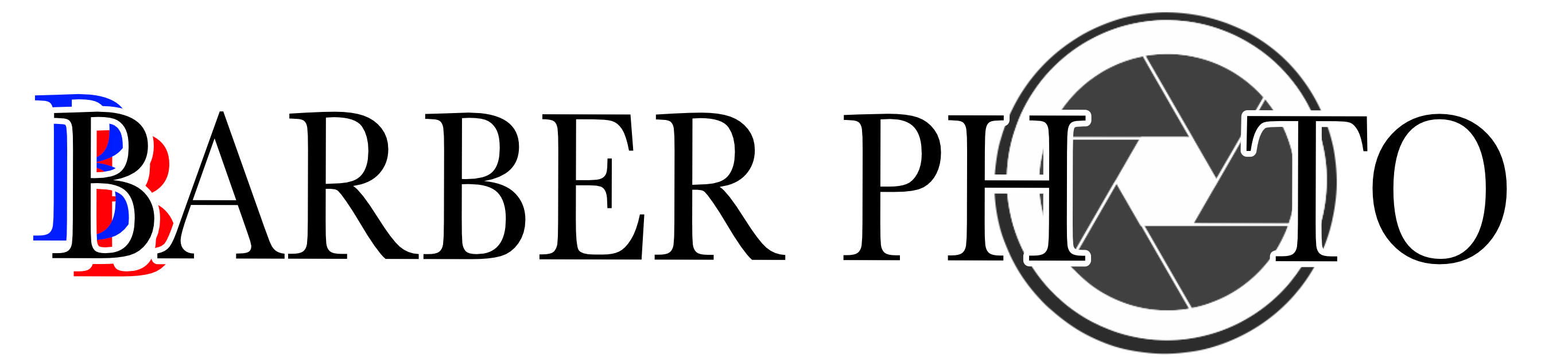








コメントを書く